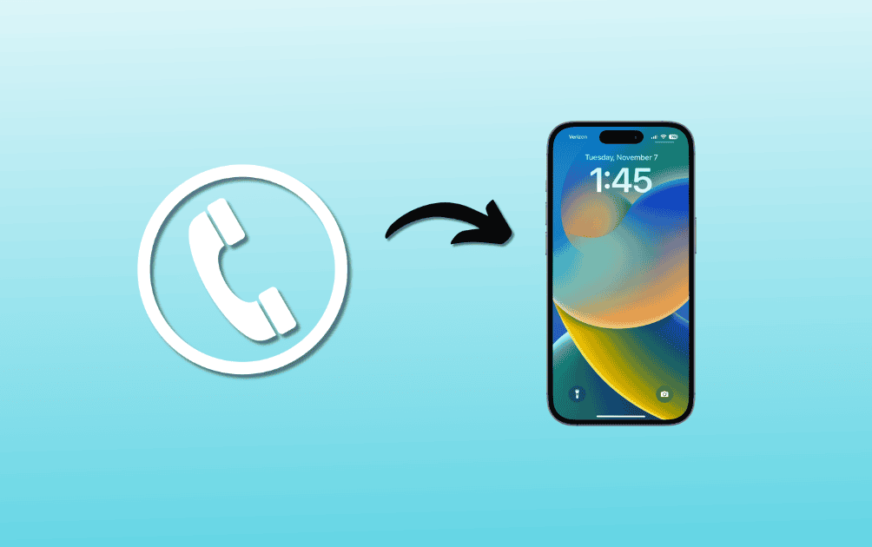Pour ceux qui cherchent à récupérer l’historique des appels supprimés d’un iPhone, je n’ai pas la meilleure nouvelle au monde. Il n’existe malheureusement aucun moyen direct de récupérer les appels supprimés sur votre appareil, donc accomplir cette tâche demande un peu de créativité. Étant donné qu’avoir un enregistrement précis des journaux d’appels peut être extrêmement important pour certaines personnes, examinons vos options.
NOTE
Bien que vous soyez capable de supprimer l’intégralité de votre historique d’appels (ou juste un seul appel), il existe pas de méthode officielle d’Apple pour les restaurer par la suite. Gardez cela à l’esprit lorsque vous lisez les solutions.
Votre meilleure option est de contacter votre opérateur. Il est fort probable qu’il accède à vos journaux téléphoniques, surtout lorsqu’il est temps de payer votre facture mensuelle. Contactez son équipe d’assistance pour voir si vous pouvez récupérer les informations dont vous avez besoin.
2. Restaurez votre iPhone à partir d’une sauvegarde
Personnellement, je n’aime même pas recommander cette option, mais c’est l’une des rares disponibles si votre opérateur ne peut pas vous aider. Lisez attentivement, car cette solution ne fonctionnera que si l’appel que vous avez accidentellement supprimé a été enregistré sur iCloud.
Dans ce cas, vous avez deux options : restaurer à partir de votre sauvegarde sur iCloud ou Finder (ou iTunes sur les versions macOS antérieures à Catalina). Jetons un coup d’oeil aux deux. Notez simplement que cette étape est également susceptible de supprimer certaines de vos données puisque vous effectuez une restauration à partir d’une sauvegarde antérieure.
Restaurer à l’aide d’iCloud
Temps nécessaire : 15 minutes
Dans le cadre de cette solution, nous allons effacer votre iPhone et le restaurer à partir d’une sauvegarde iCloud.
- Tout d’abord, effaçons votre iPhone. Aller vers Paramètres > Général.
- Faites défiler vers le bas et sélectionnez Transférer ou réinitialiser l’iPhone.
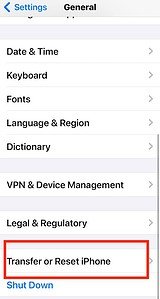
- Sélectionner Effacer tout le contenu et les paramètres. Vous devrez peut-être saisir le mot de passe de votre iPhone ou le mot de passe de votre identifiant Apple.
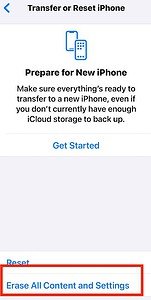
- Suivez les étapes à l’écran pour confirmer votre décision. N’effacez pas votre eSIM si vous en avez la possibilité. Attendez que l’iPhone soit effacé.
- Une fois l’iPhone rallumé, vous pouvez sélectionner Restaurer à partir de la sauvegarde iCloud.
Restaurer à l’aide du Finder/iTunes
Vous pouvez également utiliser un ordinateur pour restaurer votre iPhone. Gardez à l’esprit que si vous utilisez macOS Catalina ou une version ultérieure, vous utiliserez une fenêtre du Finder. Si vous utilisez Windows ou quelque chose de plus ancien que macOS Catalina, vous utiliserez iTunes. Il y a très peu de différence entre les deux en termes de suivi de ces étapes, donc une fois que vous aurez localisé votre iPhone dans l’application appropriée, le processus sera le même.
- Connectez votre iPhone à votre PC ou Mac. Localisez ensuite votre iPhone dans un Fenêtre du Finder ou iTunes. Dans une fenêtre du Finder, le nom de votre appareil sera indiqué dans la colonne de gauche. Pour iTunes, vous verrez une icône qui ressemble à un iPhone sur la gauche. Choisir votre iPhone.
- Choisir Restaurer la sauvegarde.
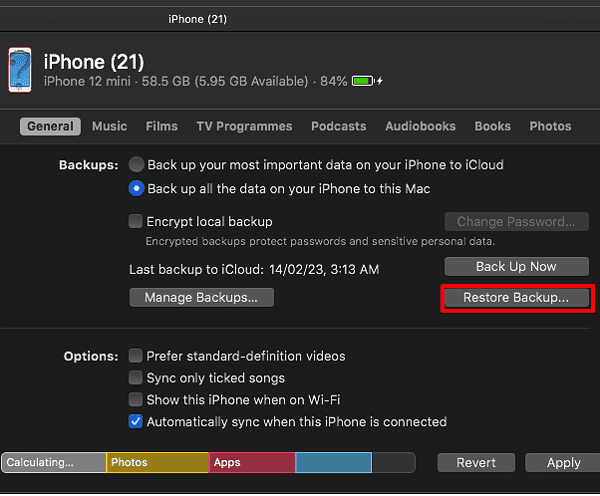
- Choisissez la sauvegarde la plus pertinente en utilisant les dates comme facteur déterminant, puis cliquez sur Restaurer.
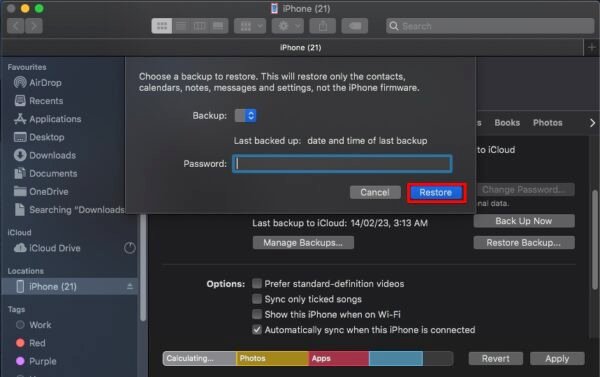
- Vous pouvez déconnecter votre iPhone de l’ordinateur une fois que l’iPhone a redémarré et terminé la synchronisation avec l’ordinateur.
Si vous n’êtes pas satisfait de la façon dont Apple gère cette situation, vous pouvez toujours informer l’assistance Apple tes sentiments. Cependant, rappelez-vous qu’il s’agit en fin de compte de protéger votre vie privée. Vous voudrez peut-être également savoir quoi faire si votre iPhone passe des appels aléatoires.